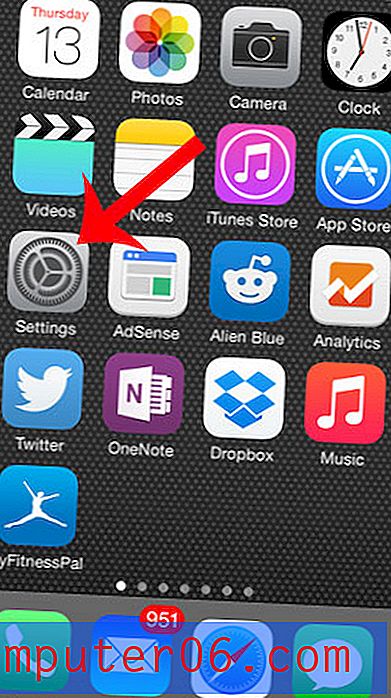Slik fjerner du et vannmerke i Excel 2010
Når et regneark opprettes av noen i en bedrift, kan de av og til legge virksomhetens vannmerke til regnearket. Hvis du jobber med et regneark som virksomheten har sendt, kan vannmerket imidlertid være distraherende og vanskelig å jobbe med.
Heldigvis er det mulig å fjerne vannmerket i Excel 2010 når du har bestemt hvordan vannmerket ble lagt til filen. Opplæringen vår nedenfor vil hjelpe deg med å identifisere metoden for innsetting av vannmerke, slik at du kan bestemme måten du fjerner den på riktig måte.
Fjerne vannmerker i et Excel 2010 regneark
Microsoft Excel 2010 har ikke et vannmerkefunksjon, så det du ser blir faktisk forårsaket av noe annet. For å finne ut hvilke endringer du trenger å gjøre, er det nødvendig å bestemme hvordan det ser ut på regnearket.
1. Er vannmerket et bilde som gjentas mange ganger på hver side?
Hvis svaret på dette spørsmålet er ja, blir det brukt en bakgrunnsark på regnearket. Hvis svaret er nei, kan du fortsette til neste spørsmål. Du kan fjerne en bakgrunnsark ved å klikke på fanen Sideoppsett øverst i vinduet og deretter klikke på Slett bakgrunn- knappen i sideoppsett- delen i navigasjonsbåndet.

2. Er det et bilde som gjentas på hver side, men det gjentas bare en gang?
Hvis svaret på dette spørsmålet er ja, har du et bilde i toppteksten eller bunnteksten. Hvis svaret er nei, kan du fortsette til neste spørsmål. Du kan fjerne et topptekst- eller bunntekstbilde ved å klikke på Sett inn- fanen øverst i vinduet og deretter klikke på Topptekst- og bunntekstknappen i Tekst- delen i navigasjonsbåndet.
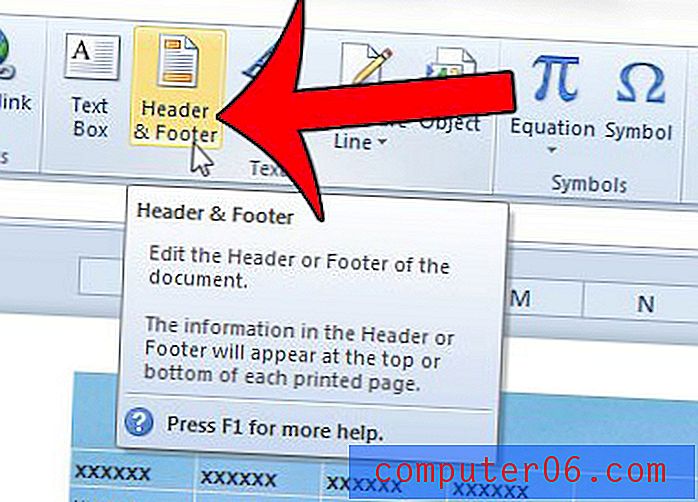
Du kan deretter slette & [Bilde] -teksten du finner i topptekst- eller bunntekstdelen. Legg merke til at du kanskje må klikke i hver seksjon for å se teksten, for den kan skjules av store bilder.
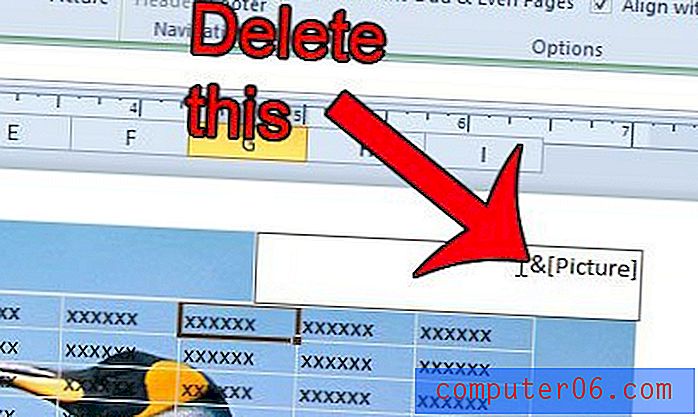
Du kan deretter dobbeltklikke på en av cellene dine for å gå tilbake til hoveddelen av regnearket.
3. Er det et vannmerke som sier “Side 1”, “Side 2” osv. Som du kan se på skjermen, men som ikke vises når du skriver ut regnearket?
Hvis svaret på dette spørsmålet er ja, er regnearket ditt i Sidebryter- visningen. Hvis svaret er nei, kan du fortsette til neste spørsmål. Du kan gå ut av Sidebryt- visningen ved å klikke på Vis- fanen øverst i vinduet og deretter klikke Normal- alternativet i arbeidsbokvisninger- delen i navigasjonsbåndet.
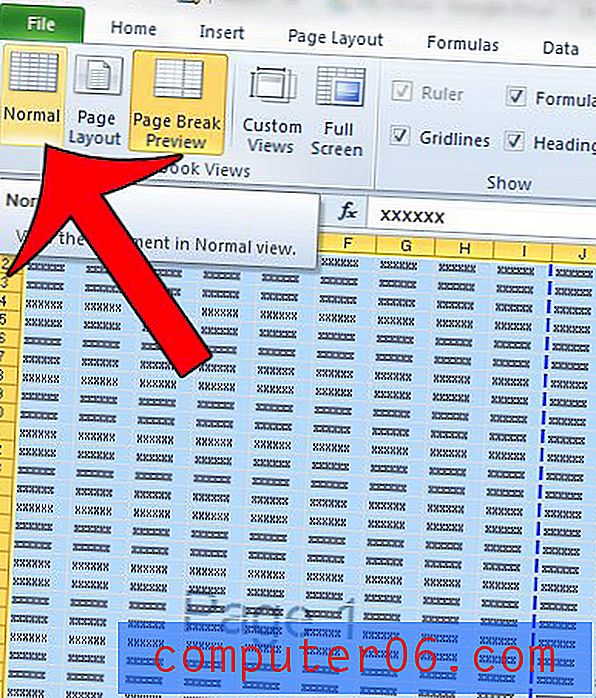
4. Hvis du fortsatt har et vannmerke, er det enten et bilde eller et WordArt-objekt.
Du kan slette elementer på siden ved å klikke på dem med musen og deretter trykke på Slett- tasten på tastaturet.
Hvis du har problemer med å skrive ut i Excel, er du ikke alene. Sjekk ut vår guide til utskrift i Excel for noen nyttige tips som vil forbedre utseendet på de trykte regnearkene.